windows11如何更改用户名呢,用户们可能不会修改自己的用户名,其实win11用户名很容易修改,下面就是windows11如何更改用户名方法介绍的内容,大家通过进入此电脑的管理界面中找到本地用户和组,然后可以看到用户,接着就有个属性可以提供用户修改用户的账户名,方法非常简单哦。
windows11如何更改用户名
1、右键桌面此电脑,打开“管理”。
2、展开“本地用户和组”,双击打开“用户”。
3、右键想要修改用户名的账户,打开“属性”。
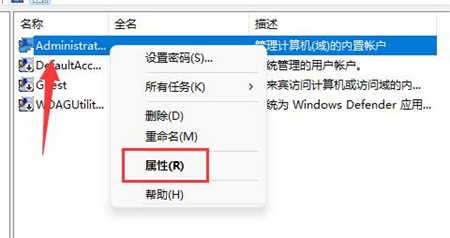
4、在“全名”下输入想要的名称。
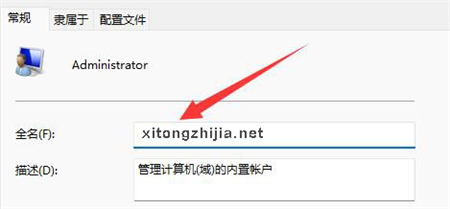
5、修改完成后,重启电脑就可以看到账户名称修改成功了。
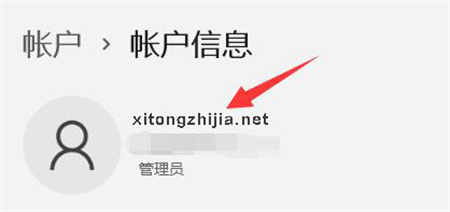
如果你使用了微软账号登录,那么需要进入微软官网修改。
相关阅读
热门教程
最新教程